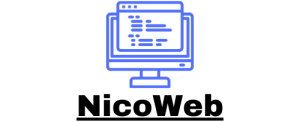Comment activer et configurer la gestion des mots de passe via un gestionnaire de mots de passe sur iOS?

Du simple post-it collé sur l'écran de l'ordinateur à la gestion compliquée de dizaines de mots de passe dans votre tête, la sécurité de vos données peut rapidement devenir un casse-tête. L'avènement des gestionnaires de mots de passe offre un moyen simple et sécurisé de stocker toutes vos informations confidentielles en un seul endroit. Pour les utilisateurs d'iOS, comment activer et configurer cette précieuse aide? C'est ce que nous allons voir ensemble, étape par étape, avec le professionnalisme et le cool qui nous caractérisent.
Pourquoi utiliser un gestionnaire de mots de passe sur votre iPhone ou iPad?
Un gestionnaire de mots de passe est un outil indispensable pour garantir la sécurité de vos informations personnelles. Non seulement il stocke vos données de manière sécurisée, mais il peut également générer des mots de passe uniques et complexes pour chaque site ou application que vous utilisez. Cela signifie que même si un de vos mots de passe est compromis, les autres resteront en sécurité.
A lire aussi : Quels sont les avantages de l'utilisation de la synchronisation multi-appareils pour la gestion des données?
L'activation d'un gestionnaire de mots de passe sur iOS est un jeu d'enfant, grâce à l'interface intuitive d'Apple. Vous pouvez synchroniser vos mots de passe à travers tous vos appareils Apple, y compris votre iPhone et votre iPad, grâce à la fonctionnalité iCloud Keychain (Trousseau iCloud en français).
Activer et configurer le trousseau iCloud
Le Trousseau iCloud est le gestionnaire de mots de passe intégré d'Apple. Pour l'activer, il vous suffit d'accéder aux paramètres de votre appareil. Appuyez ensuite sur votre nom, puis sur "iCloud". Descendez ensuite jusqu'à "Trousseau" et assurez-vous que le commutateur est en position "On".
A voir aussi : Comment configurer un rappel d'hydratation sur un smartphone utilisant Google Fit?
Une fois le trousseau iCloud activé, vos mots de passe sont automatiquement enregistrés et synchronisés sur tous vos appareils connectés à votre compte Apple. Vous pouvez accéder à vos mots de passe à tout moment en vous rendant dans les paramètres de votre iPhone ou iPad, puis en sélectionnant "Mots de passe".
Utiliser un gestionnaire de mots de passe tiers
Si vous préférez utiliser un gestionnaire de mots de passe tiers, comme 1Password ou LastPass, vous pouvez le configurer facilement sur votre appareil iOS. Pour ce faire, allez dans les paramètres de votre iPhone ou iPad, appuyez sur "Mots de passe", puis sur "Autofill Passwords" (Remplissage automatique).
Sélectionnez ensuite le gestionnaire de mots de passe que vous souhaitez utiliser. Une fois que vous l'avez fait, vos mots de passe seront automatiquement remplis lorsque vous naviguez sur le web ou utilisez des applications.
Synchronisation avec Google Chrome
Si vous utilisez Google Chrome comme navigateur web, vous pouvez synchroniser vos mots de passe avec votre compte Google. Pour ce faire, appuyez sur le bouton "Menu" (les trois points en haut à droite de l'écran), puis sur "Paramètres".
Ensuite, appuyez sur "Mots de passe", puis sur le commutateur à côté de "Enregistrer les mots de passe". Vos mots de passe seront alors sauvegardés et synchronisés avec votre compte Google.
En résumé, que vous préfériez utiliser le Trousseau iCloud intégré d'Apple ou un gestionnaire de mots de passe tiers, la configuration sur iOS est simple et rapide. Protéger vos données et sécuriser vos mots de passe n'a jamais été aussi facile. N'oubliez pas : la sécurité de vos informations personnelles en ligne est vitale. Alors, prenez le temps de configurer correctement votre gestionnaire de mots de passe et naviguez sur le web en toute sérénité.
Exporter les mots de passe
Il est possible que vous souhaitiez exporter vos mots de passe pour les utiliser sur un autre appareil ou dans un autre gestionnaire de mots de passe. iOS rend ce processus simple et sécurisé. Pour exporter vos mots de passe enregistrés, allez dans les paramètres de votre iPhone ou iPad et appuyez sur "Mots de passe".
Ensuite, appuyez sur "Exporter mots de passe". Vous devrez alors confirmer votre identité en utilisant votre mot de passe, Touch ID ou Face ID. Après avoir vérifié votre identité, vous aurez la possibilité d'envoyer vos mots de passe par e-mail ou de les télécharger sur iCloud Drive ou tout autre service de stockage en ligne.
Lorsque vous exportez vos mots de passe, ils sont cryptés pour garantir leur sécurité. Assurez-vous de choisir un lieu de stockage sûr et protégé par un mot de passe. Une fois vos mots de passe exportés, vous pouvez les importer dans un autre gestionnaire de mots de passe ou les utiliser sur un autre appareil.
Changement de gestionnaire de mots de passe
Si vous décidez de changer de gestionnaire de mots de passe, la transition peut être facile et sécurisée. Que vous passiez du trousseau iCloud à un gestionnaire de mots de passe tiers, ou vice versa, iOS dispose de fonctionnalités intégrées pour faciliter le processus.
Pour changer de gestionnaire de mots de passe, allez dans les paramètres de votre iPhone ou iPad et appuyez sur "Mots de passe". Ensuite, sélectionnez "Remplissage automatique". Vous verrez alors une liste de tous les gestionnaires de mots de passe disponibles sur votre appareil.
Appuyez sur le gestionnaire de mots de passe que vous souhaitez utiliser, puis appuyez sur "Retour" pour confirmer votre choix. Vos mots de passe seront alors automatiquement transférés à votre nouveau gestionnaire de mots de passe. Notez qu'il est recommandé de vérifier que tous vos mots de passe ont été correctement importés avant de désinstaller l'application de votre ancien gestionnaire de mots de passe.
La gestion des mots de passe peut sembler intimidante, mais iOS offre des outils puissants et faciles à utiliser pour vous aider à sécuriser vos informations. Que vous choisissiez d'utiliser le trousseau iCloud intégré ou un gestionnaire de mots de passe tiers, la configuration et l'utilisation de ces outils sur votre iPhone ou iPad sont simples et rapides.
L'exportation de vos mots de passe vous permet d'assurer une transition en douceur si vous décidez de changer de gestionnaire de mots de passe. Rappelez-vous, la sécurité de vos informations en ligne est essentielle. Prenez le temps de configurer correctement votre gestionnaire de mots de passe et naviguez sur le web en toute sérénité. Grâce à ces outils, la gestion des mots de passe n'est plus un casse-tête, mais une brise.